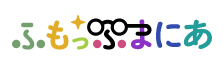

レバータイプアケコン「VARMILO KASSAI」
本体のレバー装着方法・WEBアプリの使い方・PSでの使用方法などをまとめました。
もし使い方に迷ったらご覧ください。
BEITONGコントローラーで、ボタンの割当や割当の削除をする方法について、以下の手順でご対応ください。
https://www.betop-cn.com/en/#/down
「赤い✕」を押すとそのボタンの機能はオフになります。
設定変更が完了したら「Save Config」をクリックして設定完了です。
もし、上記を行っても変更されない場合、カスタマーサポートへお問い合わせください。
https://www.fumo-shop.com/contacts
・反応しない
・接続が不安定
・一部のキーが動作しない
上記症状で困ったら、まずはこちらをお試しください!
USBケーブルを外し、2~3分放置して放電後、再接続します。
すでにPC背面のUSBポートに接続している場合、別のUSBポートに挿し替えてみてください。
※ホットスワップ対応キーボードのみ
※保証期間内であれば、キースイッチのみをお送りいたします。
エアダスターやブラシなどを使用して、キーボード内部を掃除してみてください。
※掃除の際はUSBケーブルは必ず外してください。
説明書に記載されている通りに、キーボードのリセット(工場出荷状態)をお試しください。
もし、上記を行っても改善されない場合、カスタマーサポートへお問い合わせください。
https://www.fumo-shop.com/contacts
このページは弊社Youtubeの下記動画を記事化したものです。
・センサー飛び
・カーソルのカクつき
・反応しない
上記症状で困ったら、まずはこちらをお試しください!
接続の際、レシーバーはなるべく障害物がないよう、マウスの近くに配置してください。
もし、上記を行っても改善されない場合、カスタマーサポートへお問い合わせください。
https://www.fumo-shop.com/contacts
このページは弊社Youtubeの下記動画を記事化したものです。
https://youtu.be/VJ5JOLaN9j0?list=LL
